10 parasta pikanäppäintä Windows 10:ssä ja niiden käyttö

Tutustu Windows 10:n 10 suosituimpaan pikanäppäimeen ja siihen, miten voit hyödyntää niitä tehokkaasti töissä, koulussa ja muissa asioissa.
Ainakin vuodesta 2015 lähtien kehitettynä ja E3 2018:ssa julkistettuna on turvallista sanoa, että Bethesda Game Studiosin ”Starfield” on ollut erittäin odotettu. Vaikka peli toimii parannetulla Bethesdan sisäisellä Creation Engine 2:lla, se ei kuitenkaan toimi täsmälleen samalla laitteistolla kuin "Fallout 4" tai "Skyrim" voisivat.

Joten toimiiko tietokoneesi sen, ja mikä ehkä tärkeämpää, kuinka hyvin se toimii? Tässä artikkelissa tarkastellaan tätä kysymystä.
Laitteistovaatimukset
Peli on mittakaavaltaan laaja, ei välttämättä "No Man's Sky" -iso (kipeästi kaivattujen päivitysten jälkeen), mutta paljon suurempi kuin aiemmat Bethesda-pelit, ja siinä on runsaasti NPC:itä, käsintehtyjä ja satunnaisesti luotuja paikkoja ja tehtäviä. Siksi on odotettavissa, että peli toimisi parhaiten tehokkaammalla laitteistolla.

Samaan aikaan "Starfield" ei ole optimoiduin peli, varsinkin kun se on vielä suhteellisen uusi, mikä saattaa myös vaikuttaa sen yleisiin laitteistovaatimuksiin.
Tässä ovat vähimmäis- ja suositellut järjestelmävaatimukset "Starfieldille" virallisten suositusten mukaisesti.
Vähimmäisvaatimukset:
Suositellut vaatimukset:
Järjestelmävaatimukset Varoitukset
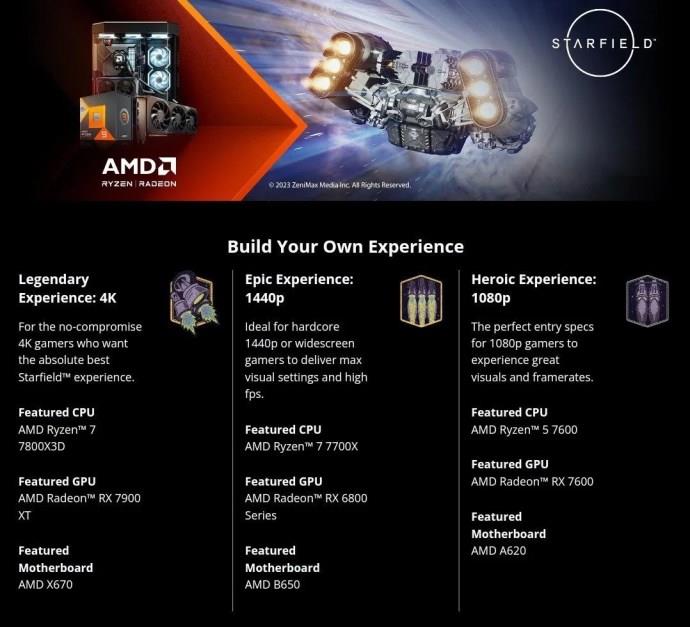
Yllä mainitut järjestelmävaatimukset saattavat tuntua raskaitilta ja lähes kohtuuttomalta joillekin ihmisille. Mutta muistamisen arvoinen asia on, että pelin järjestelmävaatimukset eivät ole kiveen hakattu. Vähimmäisvaatimukset eivät välttämättä edusta minimijärjestelmää, jota joku voisi käyttää pelin pelaamiseen, vaan pikemminkin tekniset tiedot, joiden kehittäjät takaavat, että peli pyörisi ainakin alemmilla asetuksilla.
Jos sinulla on viimeisten viiden tai seitsemän vuoden aikana rakennettu kohtuullisen tehokas PC, voit varmasti ainakin käynnistää pelin ja nähdä, kuinka se toimii sinulle. Jos ostat pelin Steamista, testaat sitä hyvitysikkunassa ja huomaat sen olevan pelikelvoton tai sietämätön järjestelmällesi, voit saada rahasi takaisin.
Todelliset vähimmäistiedot riippuvat myös suvaitsevaisuudestasi ja odotuksistasi. Jos tähtäät 60 FPS:ään, ainakin minimiasetuksilla, haluat, että laitteisto on jonkin verran verrattavissa pelin vähimmäisvaatimuksiin tai parempi. Mutta jos siedät 30 FPS:n (kuten pelin XBOX Series X/S -portti on rajoitettu), saatat pärjätä hieman heikommalla laitteistolla. Jos et haittaa pienempää resoluutiota tai ylimääräistä pätkimistä, voit luultavasti työntää hieman vanhempia tai heikompia laitteita pelin läpi.
Miksi SSD?
Yksi asia, joka erottuu vaatimuksissa, on SSD-tallennustilan painottaminen. Perinteiset kiintolevyt saattavat jättää sinut tuijottamaan latausnäyttöjä pidempään kuin haluat. SSD-levyt nopeuttavat lataamista, ei vain latausnäyttöjen aikana, vaan yleensä pelin aikana.
Totta puhuen peli toimii teknisesti kiintolevyllä huolimatta siitä, mitä vaatimukset kertovat. Mutta se ei ehkä ole paras kokemus. Pelkästään näyttöjen lataaminen ja Shader-välimuistiin tallentaminen voi kestää hetken, mutta saatat huomata pätkimistä tai ponnahdusilmoituksia pelin aikana, varsinkin kun peli yrittää ladata monia asioita kerralla.
Silti änkytyksen ja ongelmien mahdollisuus pelin aikana ei liity tiukasti mihinkään laitteistoon vaan kaikkien komponenttien yhdistelmään.
Laastarit
On myös syytä huomata, että "Starfield" on vielä melko uusi peli, eikä Bethesda aio jättää sitä taakseen lähiaikoina. Kuten Cyberpunk 2077:n kaltaisissa nimikkeissä näkyy, päivitykset ja korjaukset voivat parantaa pelin suorituskykyä ja vakautta huomattavasti ajan myötä. Joten vaikka tietokoneesi ei täytä vaatimuksia nyt tai et sitä tuskin voi toistaa laitteistollasi, jos annat sille jonkin aikaa, tämä saattaa parantaa.
Modit
Vaikka huonompi suorituskyky ei parantuisi virallisilla korjaustiedostoilla, toivoa ei ole menetetty. Aina löytyy modeja. Vaikka modit eivät tietenkään välttämättä saa peliä toimimaan kaikkien järjestelmissä, ne voivat usein auttaa melkoisesti.
"Starfield" on jo ollut Moddereiden suosittu leikkipaikka Nexus- ja muilla pelimodisivustoilla. Ja mukana tuli useita suorituskyvyn optimointimodeja. Yksi esimerkki on Steam Deck Essentials -modi, joka parantaa huomattavasti pelin suorituskykyä Steam Deckin (kuten nimestä voi päätellä) lisäksi myös monilla muilla vähätehoisilla tietokoneilla. Jos olet jo ostanut pelin ja se ei toimi järjestelmässäsi, kokeile tällaisia modeja.
Luomismoottori 2

"Starfield" toimii Creation Engine 2:lla. Tämä moottori on muokattu ja parannettu versio Bethesdan sisäisestä Creation Enginestä, jota käytetään "The Elder Scrolls V: Skyrim", "Fallout 4" ja "Fallout 76" luomiseen. Alkuperäinen Creation Engine on itsessään "Morrowind", "Oblivion" ja "Fallout 3" -kuuluisuuden Gamebryo-moottorin kehitys. Tämä moottoreiden jatkuvuus johtuu siitä, että monilla näiden pelien työkaluilla (kuten LOOT tai Mod Organizer 2 ) on suhteellisen helppo tukea kaikkia tai useimpia näistä peleistä.
Moottori voi kuitenkin olla kaksiteräinen miekka. Sen ikä ja yleinen rakenne voivat vaikeuttaa optimointia uudempia, suurempia pelejä varten. Ja osa vanhoista hyvistä bugeista palaa myös. Esimerkiksi "Starfield" -pelaajat ilmoittivat tunnetusta näyttelijärajoitusvirheestä, jossa liian monet synnyttäneet NPC:t saattoivat saada jotkut hahmoista hitaasti kellumaan unohduksiin.
Jatkuvuus tarkoittaa kuitenkin sitä, että modifioijat ja ihmiset, jotka luovat työkaluja pelikokemuksesi parantamiseksi, tuntevat hyvin monet moottorin mekaniikot ja omituisuudet. Siksi he voivat keksiä uusia muutoksia ja ratkaisuja nopeasti ja parantaa peliä huomattavasti enemmän kuin kehittäjät tarkoittivat sitä.
Tämä ulottuu suorituskyvyn optimointiin. Pelin tekniseen puoleen perehtyneet muokkaajat ja työkalujen tekijät voivat lisätä Bethesda-peleihin parannuksia, optimointeja ja mekaniikkaa, jollaisia harvoin näet muualla. Katsokaa vain "Skyrimin" modifiointikohtausta ja saat käsityksen siitä, millainen "Starfield" voisi olla muutaman vuoden kuluttua, jos sillä osoittautuu pitkäaikaiseksi vetovoimaksi.
Konsoleihin verrattuna
Konsolipelaamiseen perehtyneiden on mielenkiintoista huomata, että pelin suorituskyky Xbox Series S- ja X -konsoleissa voi antaa jonkinlaisen näkökulman siihen, kuinka se voi toimia tietokoneissa, joilla on samanlaiset tekniset tiedot. Series X:n pitäisi saavuttaa 4K nopeudella 30 FPS käyttämällä AMD FSR 2 -parannusta. Tämä viittaa siihen, että suositellut vaatimukset täyttävien tietokoneiden pitäisi tarjota vertailukelpoinen, ellei parempi kokemus.

Valmistaudu julkaisuun
"Starfieldin" valtava tila voi olla kunnioitusta herättävä, jos pääset siihen. Pelin suhteellisen korkeat järjestelmävaatimukset ovat saattaneet lannistaa joitain innokkaita budjettimielisiä pelaajia matkan varrella. Ja todellakin, peli on vaativa. Loppujen lopuksi se on suuri ja laaja peli, joka työntää tietokonelaitteiston rajoihin.
Jos kuitenkin tunnet olosi masentuneeksi, koska käytät halvempaa PC:tä, vanhempaa laitteistoa tai Steam Deckiä, tiedä, että sinulla saattaa olla parempi onni ajaa peliä kuin järjestelmävaatimukset antavat ymmärtää.
Miten tietokoneesi vastaa vaatimuksia? Kerro yhteisölle alla olevissa kommenteissa.
Tutustu Windows 10:n 10 suosituimpaan pikanäppäimeen ja siihen, miten voit hyödyntää niitä tehokkaasti töissä, koulussa ja muissa asioissa.
Opas BitLockerin käyttöön, Windows 10:n tehokkaaseen salausominaisuuteen. Ota BitLocker käyttöön ja suojaa tiedostosi helposti.
Opas Microsoft Edge -selaushistorian tarkastelemiseen ja poistamiseen Windows 10:ssä. Saat hyödyllisiä vinkkejä ja ohjeita.
Katso, kuinka voit pitää salasanasi Microsoft Edgessä hallinnassa ja estää selainta tallentamasta tulevia salasanoja.
Kuinka eristää tekstin muotoilua Discordissa? Tässä on opas, joka kertoo, kuinka Discord-teksti värjätään, lihavoidaan, kursivoitu ja yliviivataan.
Tässä viestissä käsittelemme yksityiskohtaisen oppaan, joka auttaa sinua selvittämään "Mikä tietokone minulla on?" ja niiden tärkeimmät tekniset tiedot sekä mallin nimen.
Palauta viimeinen istunto helposti Microsoft Edgessä, Google Chromessa, Mozilla Firefoxissa ja Internet Explorerissa. Tämä temppu on kätevä, kun suljet vahingossa minkä tahansa välilehden selaimessa.
Jos haluat saada Boogie Down Emoten Fortnitessa ilmaiseksi, sinun on otettava käyttöön ylimääräinen suojakerros, eli 2F-todennus. Lue tämä saadaksesi tietää, miten se tehdään!
Windows 10 tarjoaa useita mukautusvaihtoehtoja hiirelle, joten voit joustaa, miten kohdistin toimii. Tässä oppaassa opastamme sinut läpi käytettävissä olevat asetukset ja niiden vaikutuksen.
Saatko "Toiminto estetty Instagramissa" -virheen? Katso tämä vaihe vaiheelta opas poistaaksesi tämän toiminnon, joka on estetty Instagramissa muutamalla yksinkertaisella temppulla!







